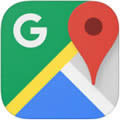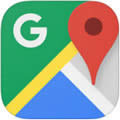教你谷歌离线地图怎么用?谷歌离线地图使用办法
时间:2023/6/21作者:未知来源:盘绰网教程人气:
- [摘要]软件等级:更新时间:2017-06-07版本号:v3.0.1 谷歌地图安卓标准版立即下载 谷歌离线地图使用方法--谷歌地图真的是非常方便实用的一个功能,新版本将会推出离线地图功能,...
谷歌离线地图使用方法--谷歌地图真的是非常方便实用的一个功能,新版本将会推出离线地图功能,在不联网的情况下也可以使用,下面是详细的教程介绍。
谷歌离线地图怎么用?
1、打开Google地图,点击上方搜索栏。
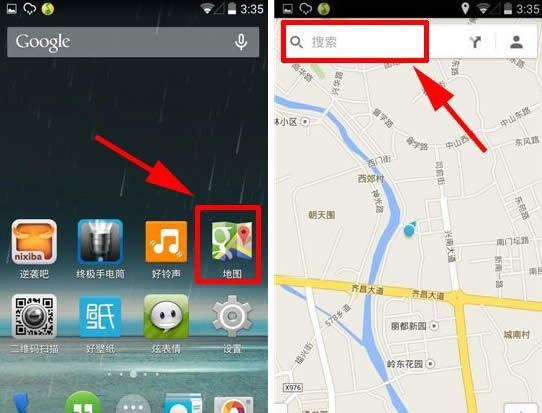
2、查找你要离线保存的地方名,然后搜索到该地方,在地图中,按住下方的地方名往上拉。
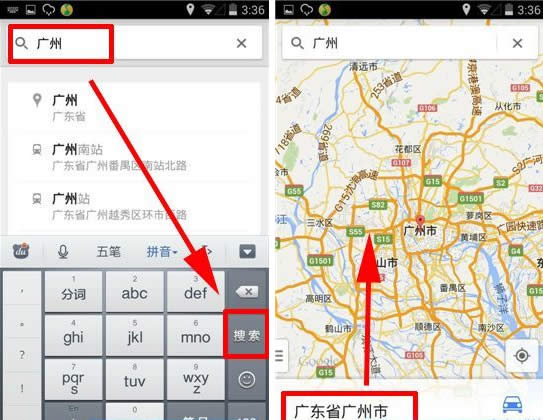
3、上拉后出现并点击“保存地图供离线实用”,然后在出现的地图中通过移动或者双指缩放选择要保存的区域,选择好后点击下方“保存”。
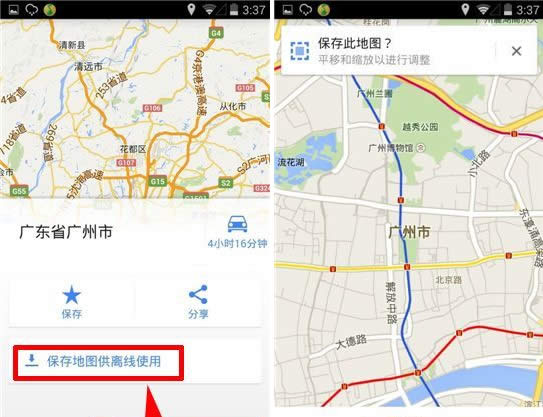
4、然后输入需要保存的地图名称,点击确认,再等待地图保存完就可以了。
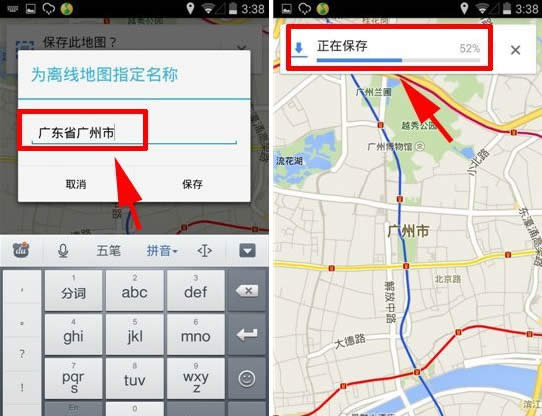 学习教程快速掌握从入门到精通的电脑知识
学习教程快速掌握从入门到精通的电脑知识